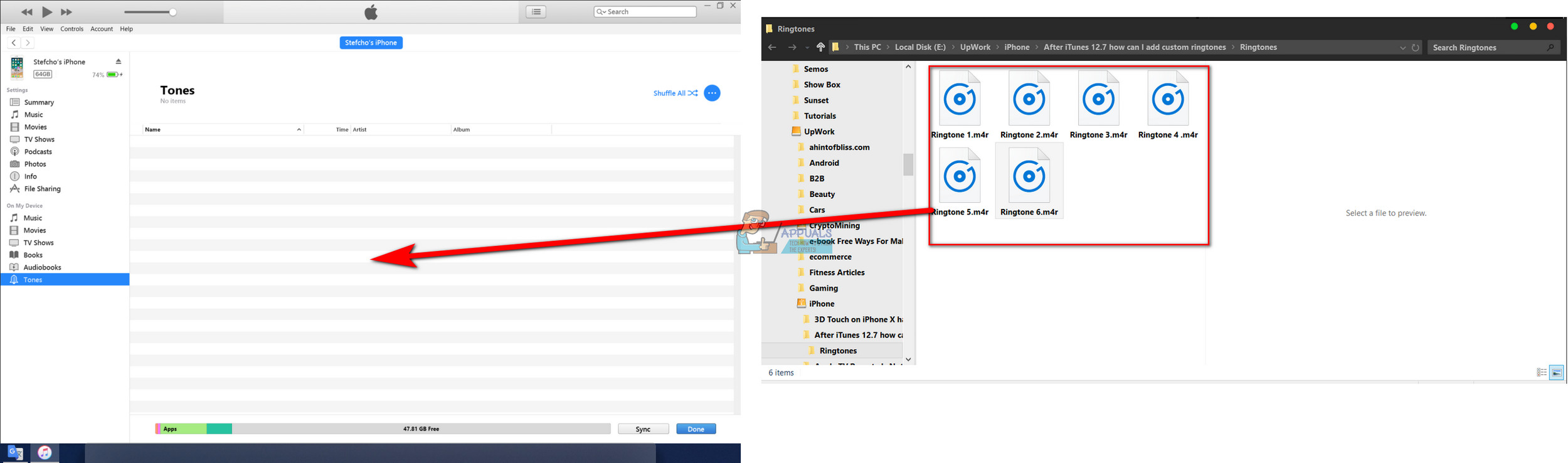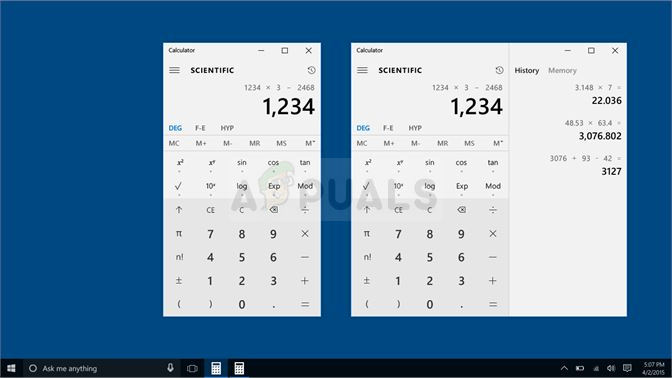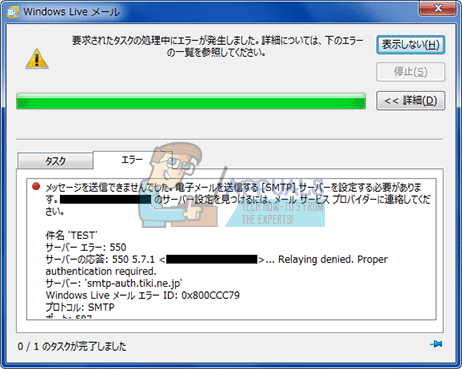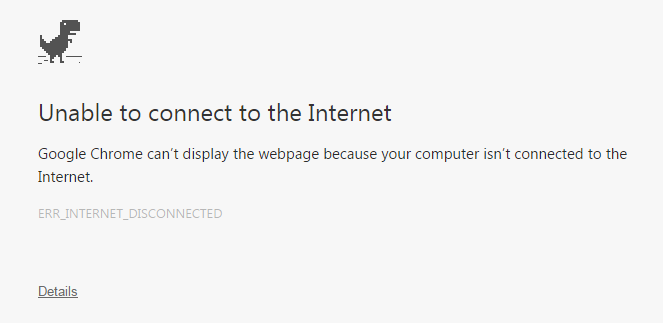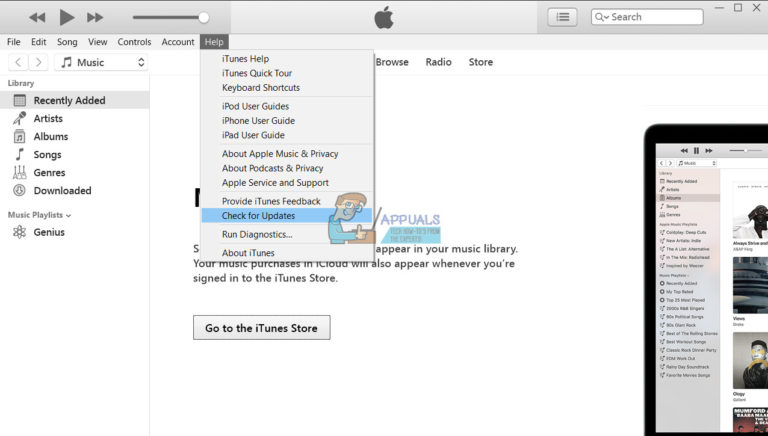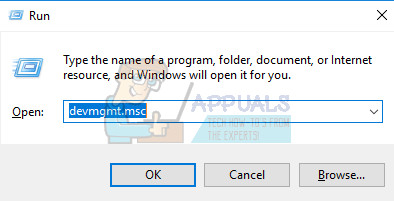So fügen Sie iTunes “Töne” oder “Klingeltöne” hinzu
Wenn Sie iTunes auf Version 12.7 oder höher aktualisiert haben, können Probleme beim Festlegen benutzerdefinierter Klingeltöne auftreten. Der bekannte Abschnitt “Klingeltöne” wurde entfernt, Sie können jedoch weiterhin Klingeltöne mit iTunes 12.7 auf Ihr iPhone oder iPad übertragen und kopieren. Hier erfahren Sie, wie Sie das tun können.
Fügen Sie benutzerdefinierte Klingeltöne mit iTunes 12.7 und höher hinzu
- Starten iTunes auf deinem Computer. (Stellen Sie sicher, dass es sich um Version 12.7 oder höher handelt.)
- Verbinden Ihre iPhone zum Computer über das Blitz-USB-Kabel (oder Wi-Fi).
- Sobald iTunes Ihr iDevice erkennt, Klick es an um es auszuwählen (siehe Bild unten).

- Klicken Sie im linken Bereich auf die Registerkarte Zusammenfassung
- Rechts unter dem Abschnitt Optionen prüfen die Box manuell verwalten Videos. (Sie müssen dieses Kontrollkästchen aktivieren, wenn Sie benutzerdefinierte Klingeltöne löschen möchten.)

- Jetzt, Klicken Sie auf den Abschnitt Töne auf der linken Seite. (Wenn kein Abschnitt “Töne” vorhanden ist, fahren Sie einfach mit dem nächsten Schritt fort, während Sie Ihr iDevice in iTunes ausgewählt lassen.)
- Starten Finder auf Mac oder Windows Forscher auf PCund suchen Sie die .m4r-Klingelton-Datei (en), die Sie kopieren / auf das iPhone oder iPad übertragen möchten.
- Ziehen Sie die .m4r Klingelton-Datei (en) Ihrer Wahl in iTunes. Der Tonbereich wird angezeigt, sobald Sie die Dateien in iTunes ziehen, sofern er nicht bereits sichtbar ist. (Dadurch werden die Dateien auf Ihr iDevice kopiert.)